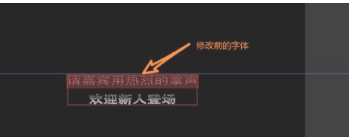- A+
所属分类:设计教程
1、打开AE,弹出一些错误提示,先点确定。
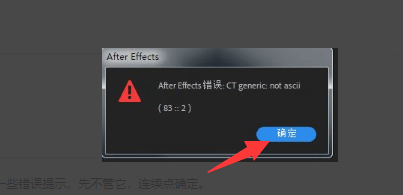
然后弹出缺少字体的错误提示,(这是在自动帮你解析缺失的是什么字体,比较费时,基本上无用),这里我们手动替换字体,点击取消。如果继续弹出其他错误提示,就连续点确定,直到不再提示为止。
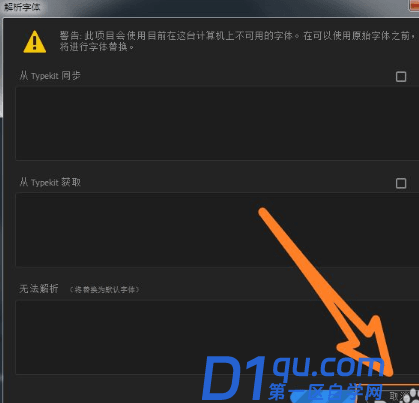
然后搜索所有丢失的字体:选择菜单栏——文件——整理工程——查找缺失的字体。
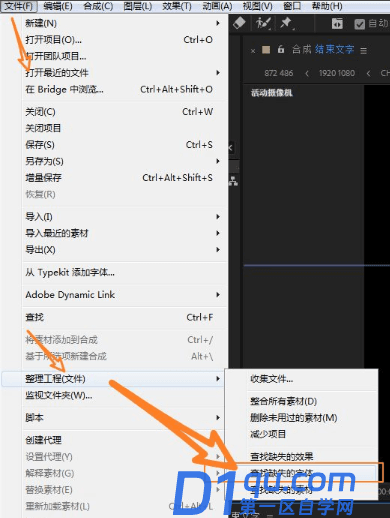
此时,在项目面板就弹出了缺失字体的合成。
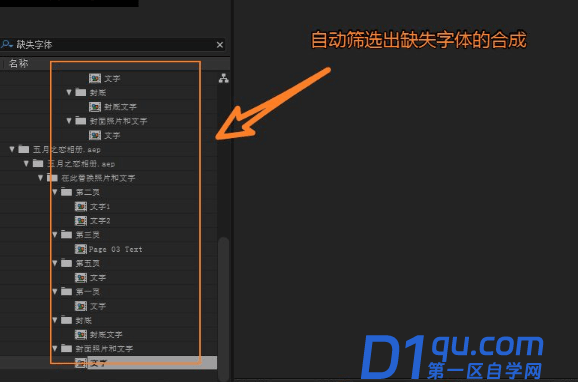
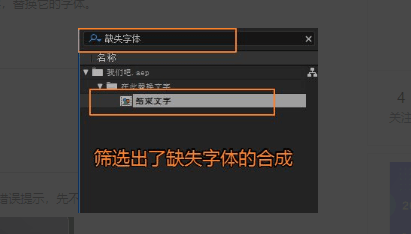
双击这些合成,进入到合成内部,选中丢失字体的文字图层。
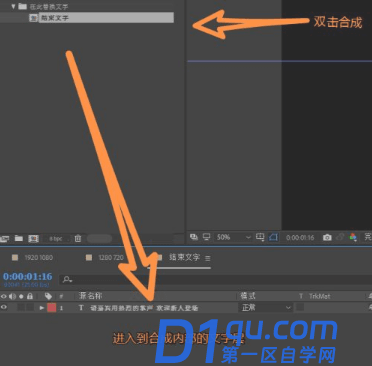
拖动时间线到合适位置,让动画显示出全部文字。
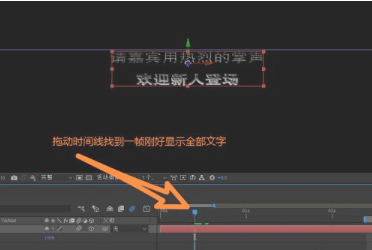
选择菜单栏——窗口——字符,勾选字符。
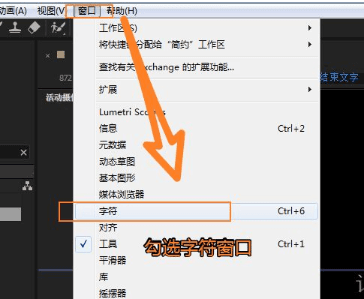
字符面板就出现在右侧窗口。
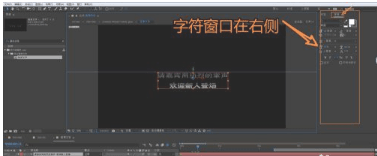
选中要修改的文字图层,然后在工具栏选择文字工具。
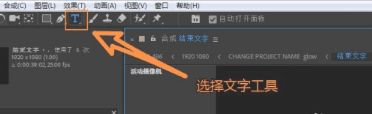
用文字工具单击预览窗口里的文字,将光标放在合适的位置,然后拖动鼠标选中要修改的文字。
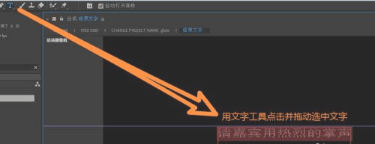
在字符窗口双击字体选项。
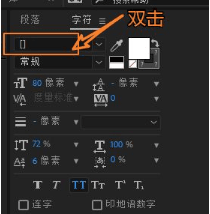
此时会弹出字体下拉菜单,显示出所有字体,如果你电脑上安装的字体很多的话,选择起来就会很卡。
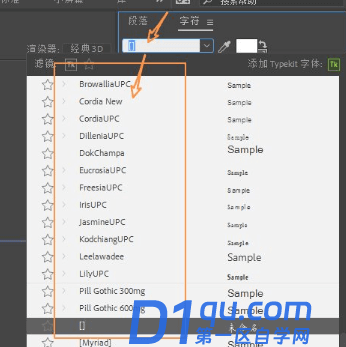
而且,选择字体时还会出现错误提示:“显示绘图未指定错误。”

所以,直接选择字体容易出错,采用手动输入字体名称的方法比较稳妥。
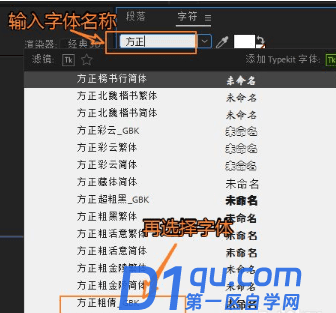
连续点击确定关闭错误提示,然后再双击字体选项栏,输入字体名称,比如方正,然后从中选择一个字体。(注意:要使AE图层里的文字处于选中状态,同时要使字体选项栏处于选中状态,这样才不会修改到图层里的文字),选择完字体以后,被选中的文字的字体就被替换成功了。